Bytt Beats mellom Apple-enheter
Når du er logget på samme Apple-konto på Apple-enhetene dine, vil Beats Fit Pro, Powerbeats Fit og Powerbeats Pro 2 sømløst kobles til den enheten du lytter til.
Hvis du for eksempel lytter til musikk på Macen med Beats og begynner å spille av en podkast på iPhonen, bytter Beats til iPhone automatisk. Beats bytter også automatisk til iPhone når du ringer til noen.
Du kan også bytte Beats til en annen enhet manuelt.
Bytte Beats manuelt til en annen Apple-enhet
Ha på deg Beats i nærheten av Apple-enheten du vil bytte til.
Gjør ett av følgende:
iPhone eller iPad: Trykk på
 på Spilles nå-skjermen, låst skjerm eller i Kontrollsenter, og trykk deretter på Beats.
på Spilles nå-skjermen, låst skjerm eller i Kontrollsenter, og trykk deretter på Beats.Apple Watch: Trykk på sideknappen for å åpne Kontrollsenter, trykk på
 , og trykk deretter på Beats.
, og trykk deretter på Beats.Mac: Klikk på
 i menylinjen, og velg deretter Beats.
i menylinjen, og velg deretter Beats.Apple TV: Når du ser navnet på Beats-enheten din på Apple TV, trykker du på
 på Siri Remote.
på Siri Remote.
Bytt tilbake til iPhone eller iPad
Hvis du lytter til lyd på iPhone eller iPad og Beats bytter til en annen enhet, kan du enkelt bytte tilbake.
Trykk på
 i Overført til-varselet øverst på skjermen.
i Overført til-varselet øverst på skjermen.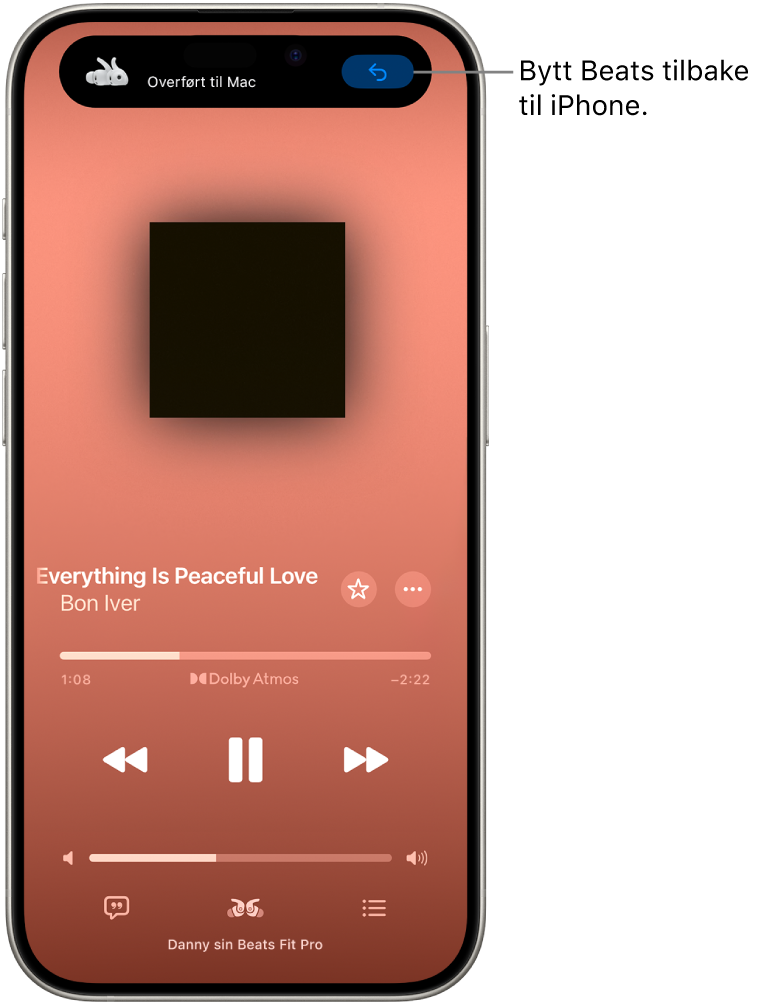
Forhindre at Beats bytter automatisk til iPhone, iPad eller Mac
iPhone eller iPad: Gå til Innstillinger
 > Bluetooth, og trykk deretter på navnet på Beats nær toppen av skjermen. Trykk på Koble til [enhet], og trykk deretter på Når sist tilkoblet denne [enheten].
> Bluetooth, og trykk deretter på navnet på Beats nær toppen av skjermen. Trykk på Koble til [enhet], og trykk deretter på Når sist tilkoblet denne [enheten].Mac: Velg Apple-menyen

I enkelte situasjoner får du en varsling om Beats-enheten på skjermen på Macen. Klikk på Koble til-knappen for å bekrefte at du vil at Beats skal bytte til – eller forbli koblet til – Macen.
Forhindre at Beats bytter automatisk andre avspillingsenheter fra iPhonen
Du kan beholde lyden i Beats-enheten din når iPhonen kobler til avspillingsenheter (som biler eller høyttalere), hvis du for eksempel har behov for å holde samtalen privat.
Gå til Innstillinger
 > Generelt på iPhonen, trykk på AirPlay og Kontinuitet, og slå deretter på Behold lyden i hodetelefonene.
> Generelt på iPhonen, trykk på AirPlay og Kontinuitet, og slå deretter på Behold lyden i hodetelefonene.
I enkelte situasjoner vises et banner som spør om du vil bytte, øverst på iPhone-skjermen. Når Behold lyden i hodetelefonene er slått på, klikker du på ![]() for å overføre lyden til den andre avspillingsenheten manuelt. Når Behold lyden i hodetelefonene er slått av, klikker du på
for å overføre lyden til den andre avspillingsenheten manuelt. Når Behold lyden i hodetelefonene er slått av, klikker du på ![]() for å flytte lyden tilbake til Beats.
for å flytte lyden tilbake til Beats.